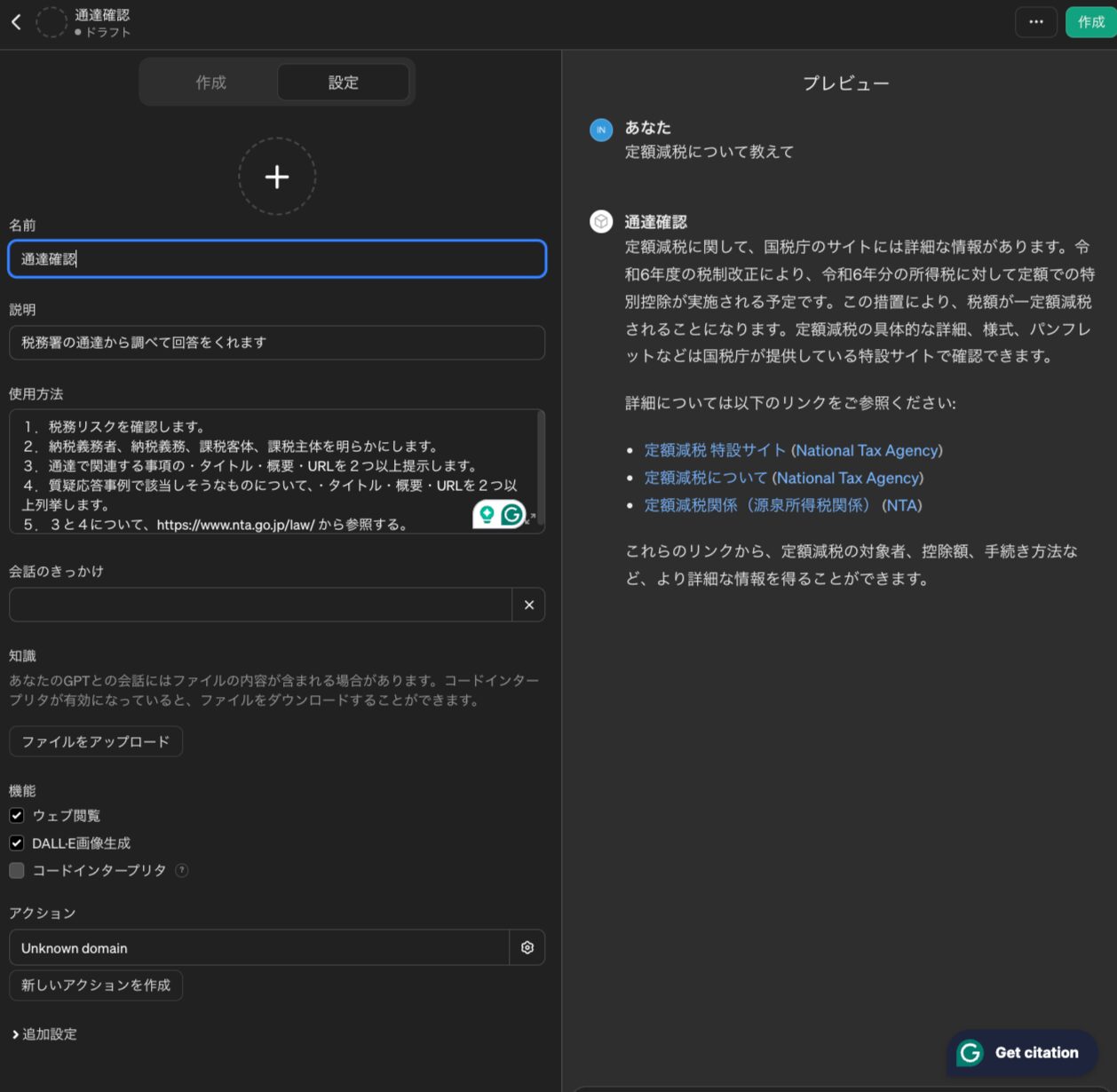ChatGPTで、 オリジナルの命令を保存しておくことができる、MyGPT と言う機能があります。 定型文をよく使う方など、老化すると便利です。 やり方を見ていきましょう。
設定方法
まず、左下の自分の名前をクリックし、その画面上で、私のGPTsをクリックします。
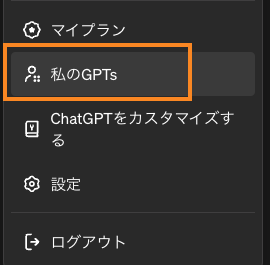
そうするとMyGPT として立ち上がります。日本語訳が「私のGPTたち」 になっているのは、ご愛嬌といったところでしょう。
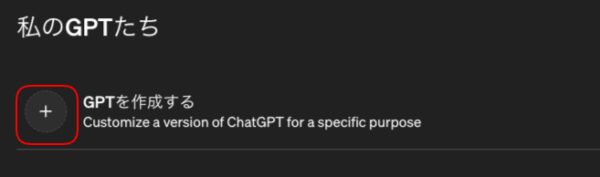
この画面で作成をし、右側のプレビューで試すことができます。
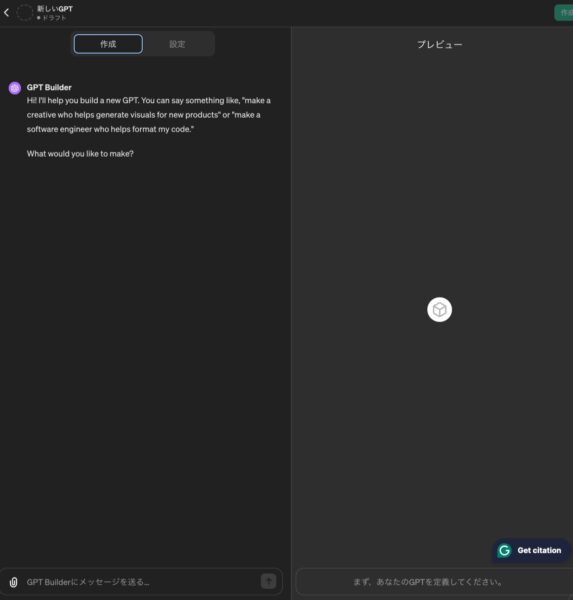
作成画面では、名前、説明、使用方法などを入力していきます。
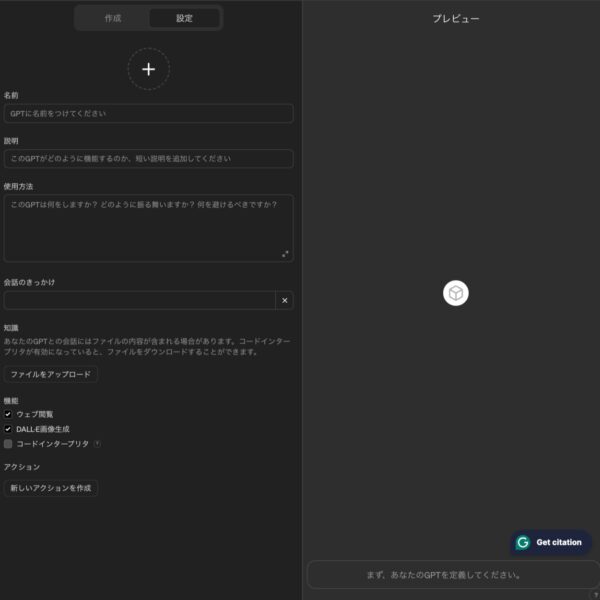
例えば、こんな感じに入力することができます。
使用方法例
- 税務リスクを確認します。
- 納税義務者、納税義務、課税客体、課税主体を明らかにします。
- 通達で関連する事項の・タイトル・概要・URLを2つ以上提示します。
- 質疑応答事例で該当しそうなものについて、・タイトル・概要・URLを2つ以上列挙します。
- 3と4について、https://www.nta.go.jp/law/ から参照する。
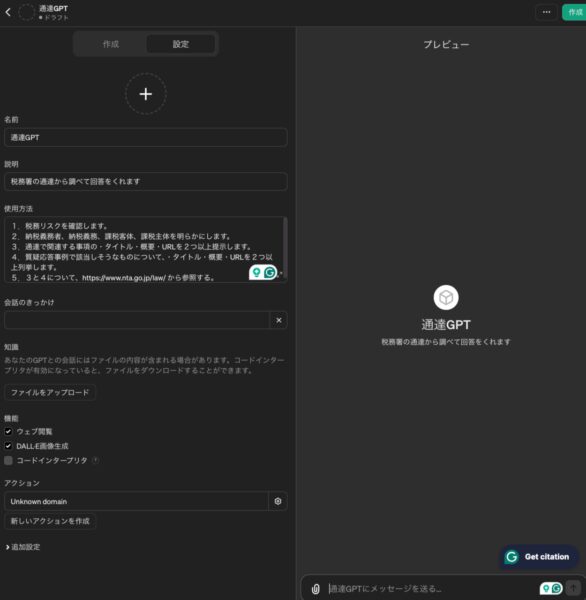
なお、名前にGPT とつけないほうが良いと言うアナウンスがあるため、「通達確認」 という名前に修正してます。
また、追加設定部分で、このオリジナルのGPTが モデルの改善に 使って良いかどうかを設定することができます。特に理由がなければチェックは外しておきましょう。
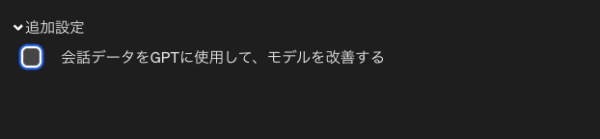
試しに、「定額減税について」と聞いてみます。
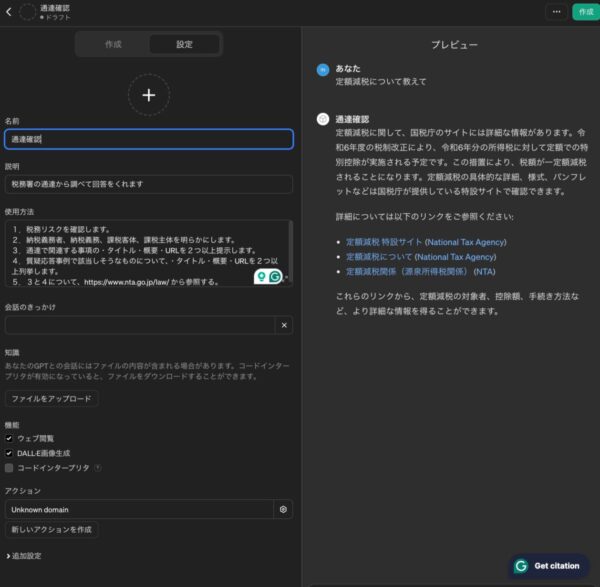
このような回答になっています。
定額減税に関する情報は、国税庁の特設サイトに詳しく記載されています。この制度は令和6年度税制改正に伴い、令和6年分の所得税に対して定額での特別控除を行うものです。具体的な内容、対象者、申請方法などについては、下記のリンクを参照してください。
- 定額減税 特設サイト: このサイトでは、定額減税の概要や手続き方法についての情報が提供されています (National Tax Agency)。
- 定額減税について: 制度の概要や実施背景に関する詳細情報が記載されています (National Tax Agency)。
- 定額減税Q&A: 定額減税に関するよくある質問とその回答を確認できます (National Tax Agency)。
これらのリンクから、定額減税についての詳細な情報を得ることができます。
通達確認ChatGPTより
後からのアクセス
MyGPTを 作成したら、 どのように公開するか決めれます。自分だけで使う場合は「 自分だけ」 を選べば大丈夫です。GPTストアに公開すると収益化も可能です。
今回は「 リンクを持っている人なら誰でも」 を選んであります。
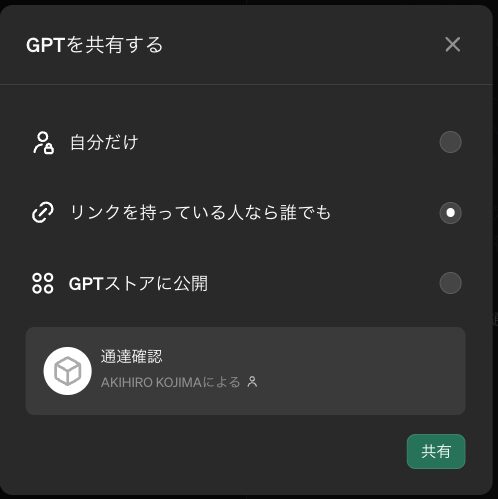
これにアクセスすると、左上に「通達確認」 と言うオリジナルのChatGPTが出来上がります。 写真などをつけることもできますが、今回はつけていません。
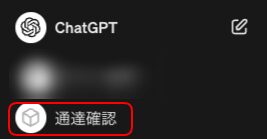
まとめとして
ChatGPTの 参照サイトを特定のものにしたい 場合や、 特定の方向性を持って内容を検証したい 場合には、 このMyGPTは 便利そうです。もちろんまだ発達段階ではあるので(土した使い方ではないでしょうが。
便利そうならぜひ使ってみてください。
【編集後記】
お昼を作る合間で、夕飯のカレーを作っていました。 この辺の工夫ができるのは、独立してやっていく良さのひとつなんだと感じます。
【運動記録】
ストレッチ○ ジム○
【子育て日記(息子6歳10ヶ月、息子3歳3ヶ月)】
小学校が始まりますね。 持ち物に名前シールを貼るのに集中していました。自分のときもそうだったのかもしれません。なってからこそ、親のありがたみが分かります。